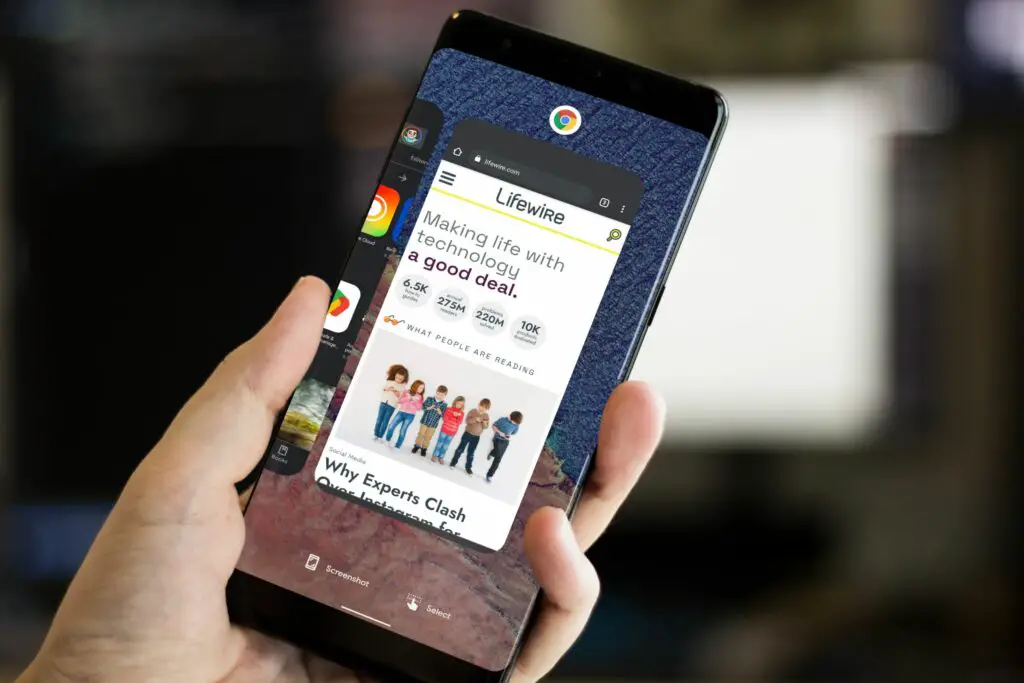
Vad du ska veta
- Det vanligaste sättet att ta skärmdumpar på Android 12 är genom att trycka på Kraft och den Sänk volymen samtidigt.
- Eller öppna Nyheter skärm, navigera till den app du vill ta en skärmdump av och tryck på Skärmdump knappen längst ner.
- Eller aktivera Google Assistant och säg ”Ta en skärmdump. ” Assistenten tar en skärmdump av området bakom Assistent-appskärmen.
Den här artikeln förklarar tre olika sätt att ta en skärmdump på Android 12, inklusive en med Google Assistant.
Notera:
Dessa steg är baserade på Android 12 Developer Preview 3. Några av dessa metoder kan ändras när Android 12 går in i beta 2021.
Så här tar du ett skärmdump på Android 12 med strömbrytaren
Ett av de enklaste sätten att ta skärmdumpar på Android 12 är att trycka ner ström- och volym ned-knapparna samtidigt. Den här metoden är utmärkt för snabba skärmdumpar av rörlig video och bilder eller för objekt som snabbt försvinner från din skärm.
-
Håll ned Kraft och Sänk volymen knappar i ungefär en till två sekunder.
-
Din skärm ska blinka efter några sekunder och ett litet meddelande visas i det nedre vänstra hörnet. Din telefon kan också göra ett slutarljud från kameran om volymen är högre.
-
Tryck på skärmdumpmeddelandet längst ner på skärmen för att redigera bilden, dela den eller ta bort den.
Hur man tar en skärmdump på Android 12 i senaste appar
Ett annat sätt att ta skärmdumpar på Android 12 är genom skärmen Senaste, som visar dina senaste applikationer.
-
Öppna appen du vill skärmdumpa.
-
Använd fingret och svep upp skärmen från botten för att öppna Nyheter skärm.
-
Navigera till appen du vill ta en skärmdump av och tryck på skärmdumpsknappen längst ner. Du kan nu dela eller redigera skärmdumpen efter behov från meddelandet i nedre vänstra hörnet.
Så här tar du en skärmdump på Android 12 med Google Assistant
Det sista sättet att ta en skärmdump på Android 12 är via Google Assistant, som du måste aktivera på din Android-telefon först.
-
Om Google Assistant är aktiverat aktiverar du det med ett röstkommando. OK, Google, och Hej Google är standardalternativ. Detta kommer att visa Google Assistant-skärmen.
-
Säg sedan, “Ta en skärmdump. ” Google Assistant tar en skärmdump av området bakom Assistent-appskärmen.
-
När du har tagit den kan du sedan dela eller redigera skärmdumpen med hjälp av aviseringen i skärmens nedre vänstra hörn.
Tidigare sparades skärmdumpar med Google Assistant inte automatiskt, men det har förändrats med senare versioner av Android-operativsystemet.